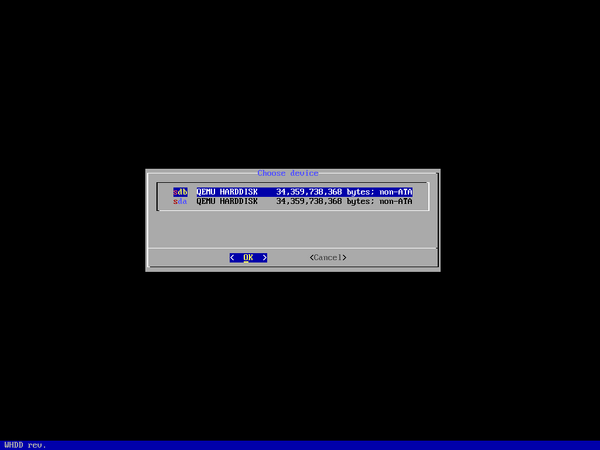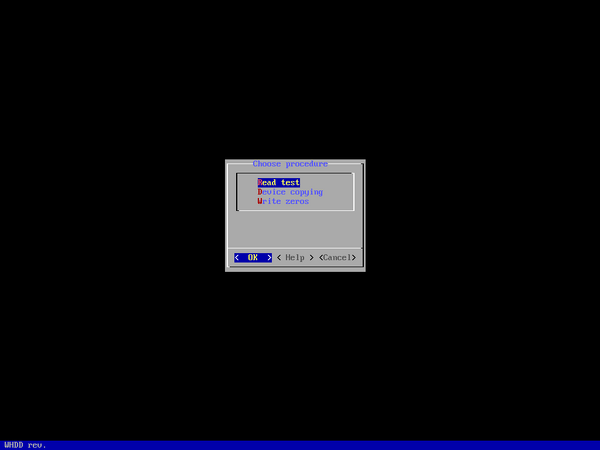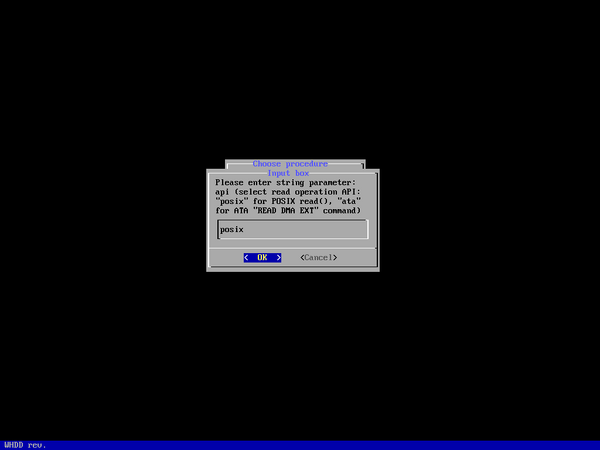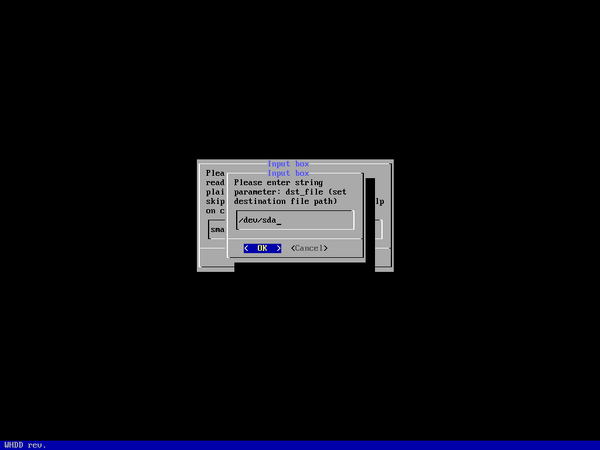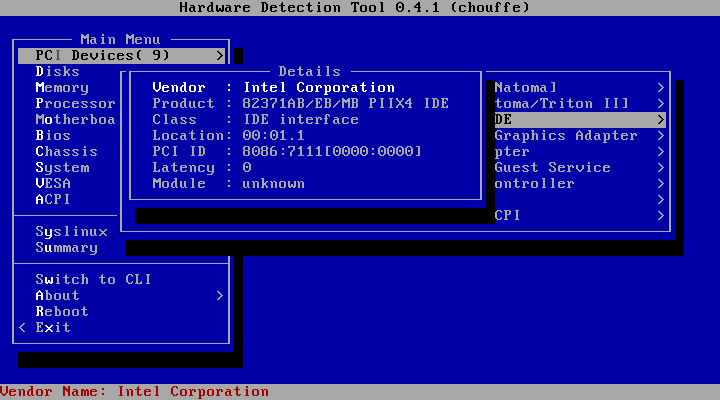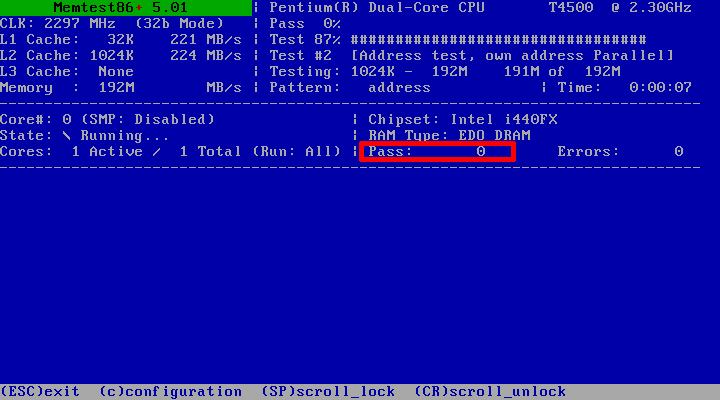Диагностика оборудования и системы
Задачи
На странице собраны команды терминала, которые позволяют получить различную информацию о системных компонентах и оборудовании, для использования при их настройке или решения аппаратных проблем.
Цель статьи дать более полный список команд для быстрого получения информации в "Одном окне" без прочтения руководств man.
конечному пользователю
Диагностика жесткого диска и восстановление данных
WHDD — консольная Ncurses утилита для диагностики жёстких дисков и восстановления данных с них.
WHDD позволяет протестировать жёсткие диски или другое блочное устройство на скорость чтения и записи (определение времени доступа). Утилита имеет псевдографический интерфейс и визуализирует процесс выполнения (подобно DOS-утилите MHDD).
Одним из основных достоинств WHDD является возможность выявления сбойных участков (бэд-секторов) на поверхности жёсткого диска. Утилита работает с тестируемыми дисками непосредственно через порты ввода-вывода, то есть на самом низком уровне, что позволяет получить наиболее достоверные результаты.
WHDD во время сканирования помечает бэд-сектора (bad sector / bad block), остальные блоки упорядочиваются по времени доступа к ним. В утилите присутствует функция копирования носителя, оптимизированная для максимально быстрого извлечения данных.
Запуск
1. Для запуска утилиты введите в консоли:
whdd
2. Выберите диск, с которым хотите работать
3. Выберите действие, которое хотите выполнить с диском:
- Тест чтения
- Скопировать диск на другой носитель
- Затирание нулями
Тест на чтение
1. Выбираем параметр API (ata / posix). Например, для SATA-диска набираем ata, для внешнего носителя - подключенного по USB - posix[1].
2. Выбираем начальный сектор (по умолчанию 0)
3. Тест выполняется:
Копирование диска на другой носитель
1. Выбираем параметр API (ata / posix). Например, для SATA-диска набираем ata, для внешнего носителя - подключенного по USB - posix[2].
2. Выбираем диск назначения (учитывая, какой диск мы выбрали в начале)
3. <???>
4. <???>
5. Диск копируется
Затирание нулями
1.Соглашаемся, что мы затрем данные
2.Выбираем начальный сектор
3.Диск затирается нулями
Источники: Vk-сообщество Российская ОС РОСА Линукс, zenway.ru
Информация об оборудовании
Hardware Detection Tool (HDT) - утилита для представления различной информации об аппаратном обеспечении любой x86-совместимой системы. С помощью псевдографисеского интерфейса вы легко можете получить подробную информацию о процессоре, PCI-устройствах, памяти, дисках и пр.
Для запуска HDT, в меню syslinux, вместо Rescue LiveCD выберите Hardware Info.
С помощью навигационных клавиш и клавиши ввода вы можете переключаться между пунктами меню и просматривать информацию об устройствах.
Проверка состояния жестких дисков
Smartmontools - утилита для проверки состояния жестких дисков при помощи SMART.
-
Определение дисков в системе:
# smartctl --scan
Отобразится список дисков в вашем компьютере:
/dev/sda -d scsi # /dev/sda, SCSI device
-
Информация о диске
# smartctl -i /dev/sda
Пример:
=== START OF INFORMATION SECTION === Model Family: Toshiba 2.5" HDD MK..65GSX Device Model: TOSHIBA MK3265GSXN Serial Number: 3192P99AT LU WWN Device Id: 5 000039 322201685 Firmware Version: GH101M User Capacity: 320 072 933 376 bytes [320 GB] Sector Size: 512 bytes logical/physical Rotation Rate: 5400 rpm Form Factor: 2.5 inches Device is: In smartctl database [for details use: -P show] ATA Version is: ATA8-ACS (minor revision not indicated) SATA Version is: SATA 2.6, 3.0 Gb/s (current: 3.0 Gb/s) Local Time is: Mon Mar 5 00:02:01 2018 MSK SMART support is: Available - device has SMART capability. SMART support is: Enabled
- Подробная информация о состоянии
# smartctl -A /dev/sda
Пример:
=== START OF READ SMART DATA SECTION === SMART Attributes Data Structure revision number: 16 Vendor Specific SMART Attributes with Thresholds: ID# ATTRIBUTE_NAME FLAG VALUE WORST THRESH TYPE UPDATED WHEN_FAILED RAW_VALUE 1 Raw_Read_Error_Rate 0x000b 100 100 050 Pre-fail Always - 0 2 Throughput_Performance 0x0005 100 100 050 Pre-fail Offline - 0 3 Spin_Up_Time 0x0027 100 100 001 Pre-fail Always - 1141 4 Start_Stop_Count 0x0032 100 100 000 Old_age Always - 7407 5 Reallocated_Sector_Ct 0x0033 100 100 050 Pre-fail Always - 0 7 Seek_Error_Rate 0x000b 100 100 050 Pre-fail Always - 0 8 Seek_Time_Performance 0x0005 100 100 050 Pre-fail Offline - 0 9 Power_On_Hours 0x0032 058 058 000 Old_age Always - 17038 10 Spin_Retry_Count 0x0033 245 100 030 Pre-fail Always - 0 12 Power_Cycle_Count 0x0032 100 100 000 Old_age Always - 7224 191 G-Sense_Error_Rate 0x0032 100 100 000 Old_age Always - 176 192 Power-Off_Retract_Count 0x0032 098 098 000 Old_age Always - 1279 193 Load_Cycle_Count 0x0032 047 047 000 Old_age Always - 531423 194 Temperature_Celsius 0x0022 100 100 000 Old_age Always - 39 (Min/Max 10/53) 196 Reallocated_Event_Count 0x0032 100 100 000 Old_age Always - 0 197 Current_Pending_Sector 0x0032 100 100 000 Old_age Always - 0 198 Offline_Uncorrectable 0x0030 100 100 000 Old_age Offline - 0 199 UDMA_CRC_Error_Count 0x0032 200 200 000 Old_age Always - 1 220 Disk_Shift 0x0002 100 100 000 Old_age Always - 89 222 Loaded_Hours 0x0032 070 070 000 Old_age Always - 12360 223 Load_Retry_Count 0x0032 100 100 000 Old_age Always - 0 224 Load_Friction 0x0022 100 100 000 Old_age Always - 0 226 Load-in_Time 0x0026 100 100 000 Old_age Always - 309 240 Head_Flying_Hours 0x0001 100 100 001 Pre-fail Offline - 0
Ключевое значение имеет содержимое 3-х столбцов:
- VALUE - текущее значение параметра
- WORST - наихудшее значение, которого когда-либо достигало значение Value
- THRESH - значение, которого должен достигнуть Value этого же атрибута, чтобы состояние атрибута было признано критическим.
Критичным является поле WHEN_FAILED, если оно имеет значение FAIL, то высока вероятность выхода жесткого диска из строя в ближайшее время.
- Быстрый тест здоровья жесткого диска
# smartctl -H /dev/sda
Пример:
=== START OF READ SMART DATA SECTION === SMART overall-health self-assessment test result: PASSED
Если результат не PASSED, то диск следует заменить.
- Расширенные встроенные тесты
smartctl --test=long /dev/sda
Пример:
=== START OF OFFLINE IMMEDIATE AND SELF-TEST SECTION === Sending command: "Execute SMART Extended self-test routine immediately in off-line mode". Drive command "Execute SMART Extended self-test routine immediately in off-line mode" successful. Testing has begun. Please wait 98 minutes for test to complete. Test will complete after Mon Mar 5 01:46:10 2018 Use smartctl -X to abort test.
Для просмотра результатов выполнения тестов используется команда вывода внутреннего журнала после завершения теста:
smartctl -l selftest /dev/sda
Для прерывания теста нужно ввести:
smartctl -X
Источники: wiki.debian.org, wiki.enchtex.info, wiki.dieg.info
Тестирование оперативной памяти
Если Вы используете RescueLiveCD, то:
- Для запуска Memtest86+ в меню syslinux вместо Rescue LiveCD выберите соответствующий пункт.
Если Вы используете установленную систему, то:
- Для запуска Memtest86+ выберите соответствующий пункт в меню GRUB
Последующий процесс диагностики заключается в проведении нескольких этапов тестирования каждого отдельного модуля ОЗУ.
Данный процесс будет выполнятся бесконечно, пока вы не остановите его. Вам нужно дождаться окончания хотя бы одного цикла проверки. (значение Pass должно быть >= 1).
В случае обнаружения ошибки отобразятся в списке.
Для ПК на UEFI в образе содержится memtest86.efi по соглашению с PassMark.
Что делать при появлении ошибок
Если при тестировании появляются ошибки, значит, оперативная память (устройство) битая/разогнанная/запылилась и ее надо заменить/согнать/пропылесосить (возможны также проблемы с охлаждением или системной шиной). В крайнем случае, возможно исключить битую память из использования в системе.